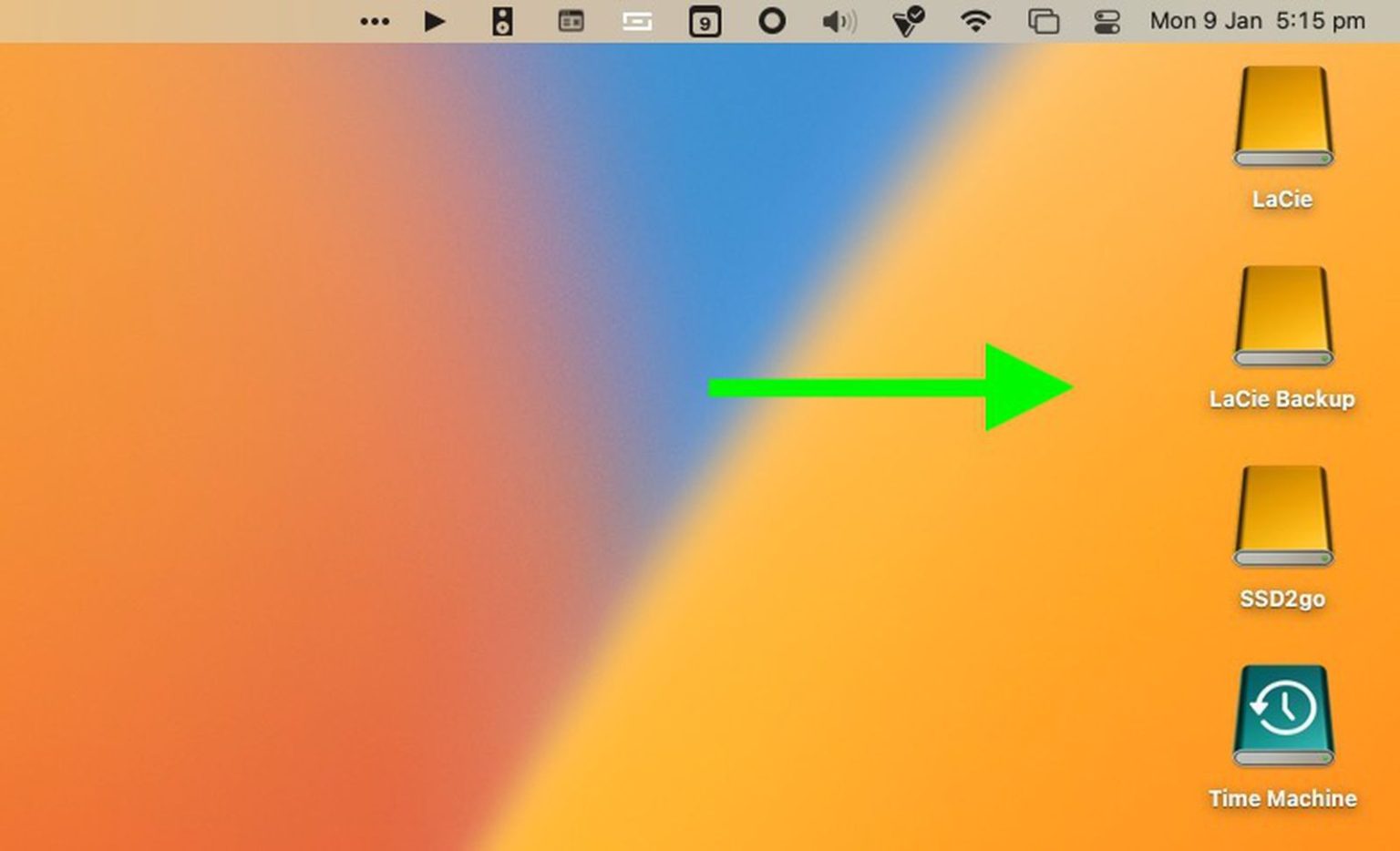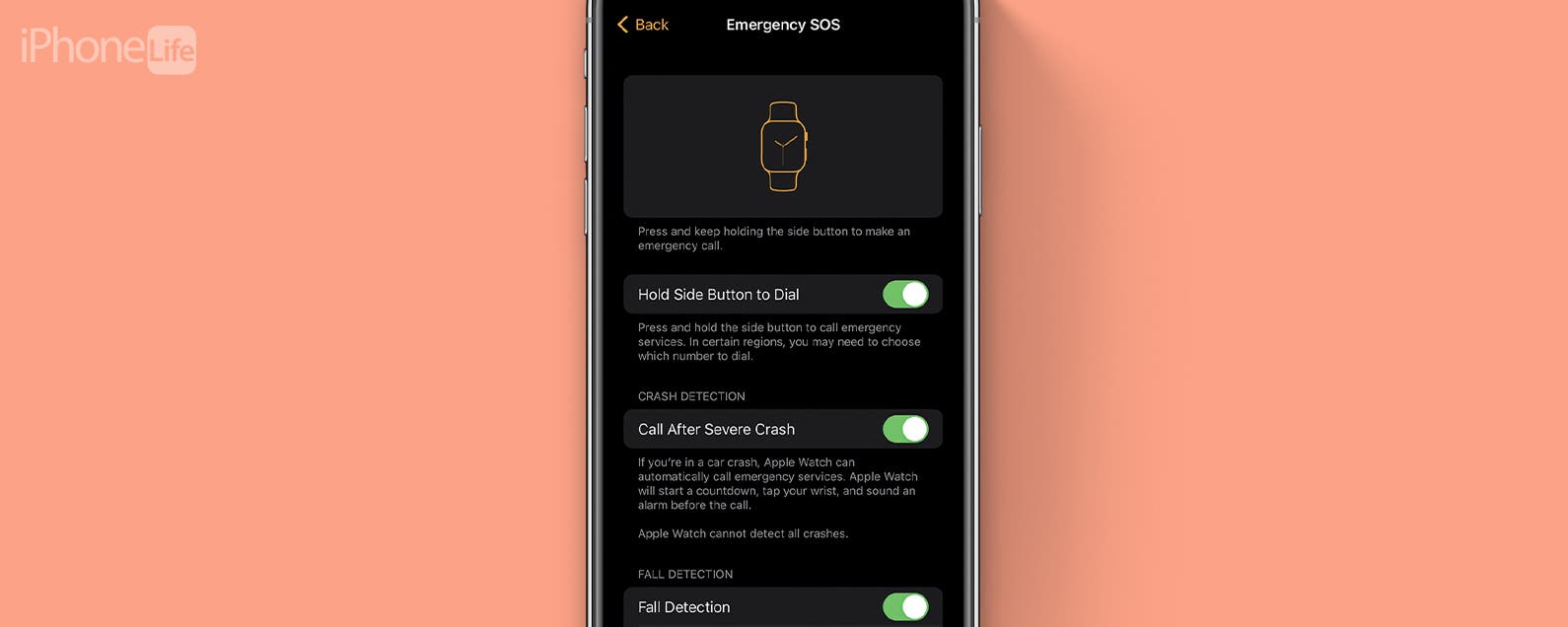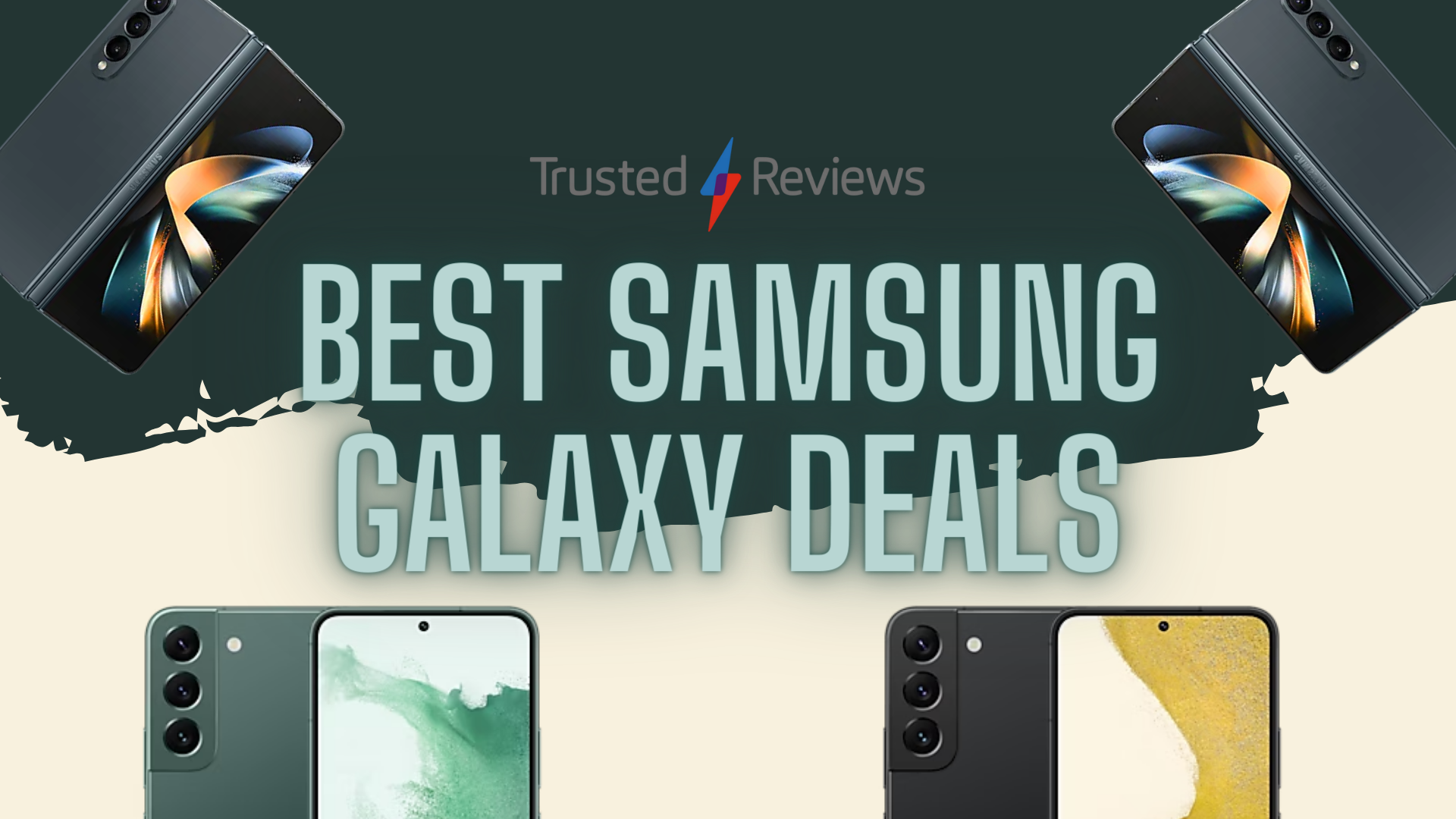Immer wenn Sie externe Laufwerke angeschlossen oder Volumes auf Ihrem Mac gemountet haben, zeigt macOS diese standardmäßig als Symbole auf Ihrem Desktop an. Wenn Sie diese Laufwerke lieber nicht auf dem Desktop sehen möchten, können Sie in macOS eine Einstellung ändern, die sie ausblendet.
Wenn die Einstellung aktiviert ist, werden die Laufwerke nicht auf Ihrem Desktop angezeigt, was Ihnen ein minimalistischeres visuelles Erlebnis bietet, und Sie können weiterhin über den Finder auf die Laufwerksinhalte zugreifen. Die folgenden Schritte zeigen Ihnen, wie es gemacht wird.
- Klicken Sie auf das Finder-Symbol im Dock, um sicherzustellen, dass es aktiv ist, klicken Sie dann auf die Finder-Menüleiste und wählen Sie es aus Einstellungen… (oder Einstellungen… in älteren Versionen von macOS) aus dem Dropdown-Menü.
- Drücke den Allgemein Registerkarte, wenn es nicht bereits ausgewählt ist.
- Deaktivieren Sie das Kontrollkästchen neben Externe Festplatten. (Sie können auch das Kontrollkästchen neben deaktivieren CDs, DVDs und iPods wenn sie nicht auf dem Desktop erscheinen sollen, wenn eine Verbindung besteht.)
- Schließen Sie die Finder-Einstellungen, indem Sie auf die rote Ampel klicken.
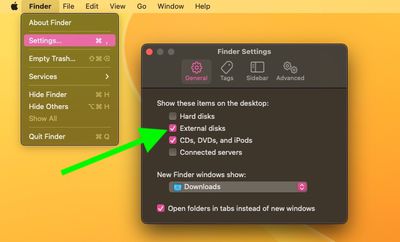
Die Änderung sollte sofort wirksam werden – alle an Ihren Mac angeschlossenen externen Laufwerke werden nicht mehr auf dem Desktop angezeigt. Um auf verbundene Laufwerke oder Medien zuzugreifen, öffnen Sie ein Finder-Fenster und Sie können sie in der Seitenleiste auswählen.
Auf einer separaten Anmerkung gibt es einen einfachen Terminalbefehl, der das Dock in einen einfacheren App-Umschalter verwandelt, indem es nur Apps anzeigt, die derzeit auf Ihrem Mac ausgeführt werden. Wenn Sie einen minimalistischen Desktop mögen, probieren Sie es aus.